本文概述
使用不同的聚合函数查看数值很有用。 Tableau支持许多不同的聚合类型, 例如:
- 和
- 平均
- 计数
- 计数不同
- 中位数
- 最低要求
- 最大值
- 方差
- 人口差异
- 标准偏差
- 人口标准差
- 属性
- 尺寸
在Tableau中, 可以创建聚合维度和度量。每当你向视图添加度量时, 默认情况下都会将汇总应用于这些度量。所使用的聚合类型取决于视图的上下文。
如果你不熟悉数据库, 请参考Tableau手册以获取这些聚合类型的详细定义。你默认将字段添加到可视化中, 然后将其显示。
通过Tableau, 你可以更改或更改特定视图的聚合级别。要更改默认聚合, 请右键单击数据架子内的该字段, 然后通过选择菜单选项(默认属性或”聚合”)更改其默认值。
你还可以更改字段的聚合以在工作表中用于特定用途。
例如:通过右键单击SUM(销售)药丸并选择Measure(SUM)菜单选项, 可以选择任何突出显示的聚合。
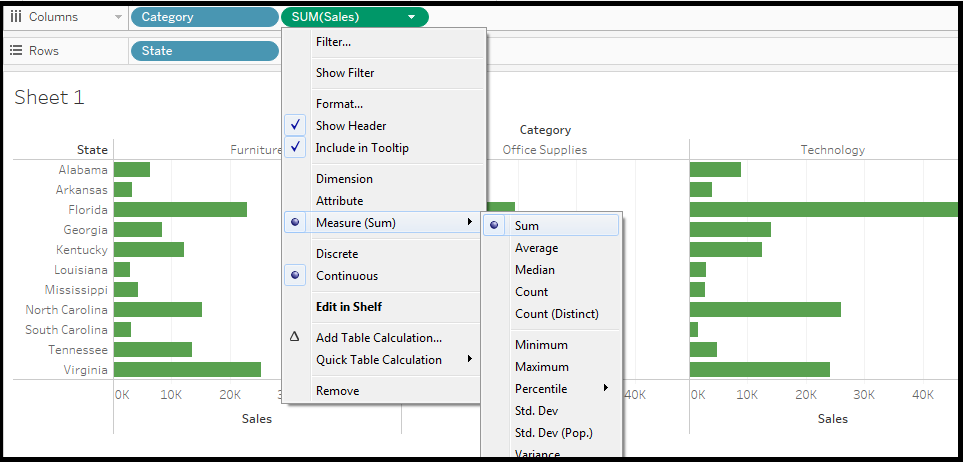
上图中使用的数据源是Excel电子表格的数据提取。重要的是要理解, 如果你依赖于与Excel的直接连接, 则中位数和计数(不同)聚合将不可用。 Access, Excel和文本文件不支持这些聚合类型。 Tableau的提取引擎可以完成此任务。
汇总措施
将度量添加到视图时, Tableau会自动聚合其值。平均值, 总和和中位数是常见的聚合函数。当前聚合在视图中看起来像度量名称的一部分。
例如:Sales变为SUM(销售), 并且每个度量都有默认聚合, 该聚合由Tableau在连接到数据源时设置。你可以更改或查看度量的默认汇总。
- 你只能使用Tableau汇总关系数据源的度量。
- 多维数据源包含已聚合的数据源。
- 在Tableau中, 仅Windows中支持多维数据源。
设置度量的默认聚合
你可以为任何度量设置默认聚合。它本身不是包含汇总的计算字段, 例如AVG([Discount])。默认汇总是汇总离散或连续字段的首选计算。将度量自动拖动到视图时, 将使用默认聚合。
更改默认聚合
右键单击”数据”字段中的度量菜单选项, 然后选择”默认属性”, 然后选择”聚合”, 然后选择一个聚合选项。
- 你不能为发布的数据源设置默认聚合。仅当最初发布数据源时才设置默认聚合。
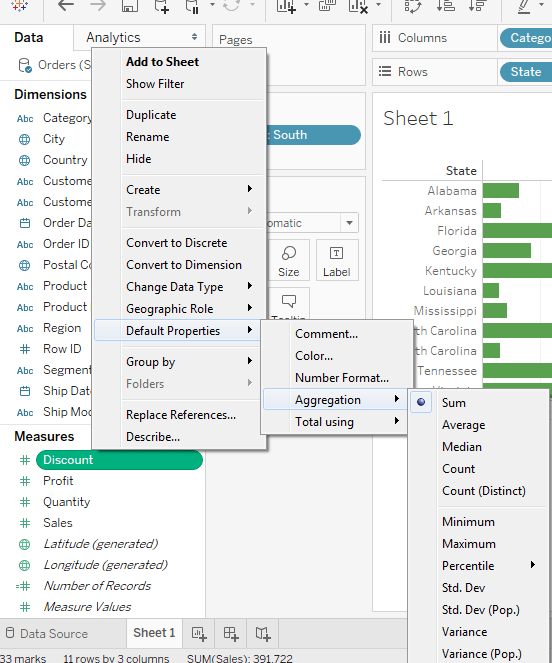
如何分解数据
将度量添加到视图后, 聚合将自动应用于该度量。此默认值由”分析”菜单中的”聚合度量”设置控制。
如果要在模型的最详细级别上查看视图中的所有标记, 可以分解视图。分解数据意味着Tableau将为数据源每一行中的每个数据值显示一个单独的标记。
视图中所有措施的分类
单击分析, 然后转到聚集度量选项。选择聚合度量后, Tableau会自动尝试在视图中聚合度量。意味着它将数据源中的各个行值收集到一个单独的值中, 该值将根据视图中的详细程度进行调整。
可用于度量的不同聚合确定如何收集各个值:可以对它们进行平均(AVG), 相加(SUM)或将其设置为各个行值中的最小值(MIN)或最大值(MAX)。
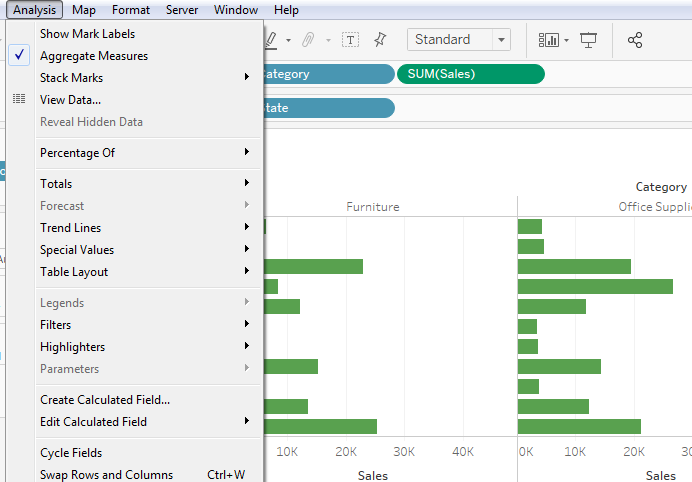
如果已选择, 则单击一次”聚合度量”以取消选择它。然后, 你可以看到更改。
分解数据对于分析要在视图中独立和独立使用的度量非常有用。
注意:如果你的数据源非常大, 那么结果是, 分解数据可能会降低性能。
汇总维度
你可以将视图中的维度聚合为”最大值”, “最小值”, “计数”和”计数不同”。汇总维时, 必须创建一个新的临时度量列, 因此维具有度量的特征。
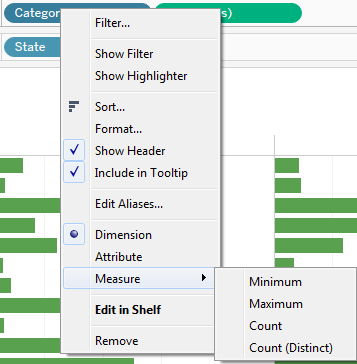
注意:”计数不同”聚合不支持使用继承连接的文本文件和Microsoft Excel数据源。如果你连接到这些类型的数据源之一, 则” Count Distinct”聚合不可用, 并且显示”需要提取”标记。如果将数据源另存为摘要, 则可以使用”计数不同”聚合。
将维度视为属性的另一种方法。你可以通过从维度的上下文菜单中选择”属性”来更改它。
属性聚合有几种用途:
- 当混合多个数据源时, 它可以确保细节的一致性。
- 它提供了一种在计算表计算时聚合维的方法, 这需要聚合表达式。
- 由于本地计算, 因此可以提高查询性能。
Tableau使用以下给定公式计算属性:
If MIN (dimension) = MAX (dimension) then MIN (dimension) else "*" end- 从初始查询中检索数据后, 将在Tableau中计算该给定公式。
- 星号(*)是特殊的Null值的可视指示符, 当有多个值时会出现。
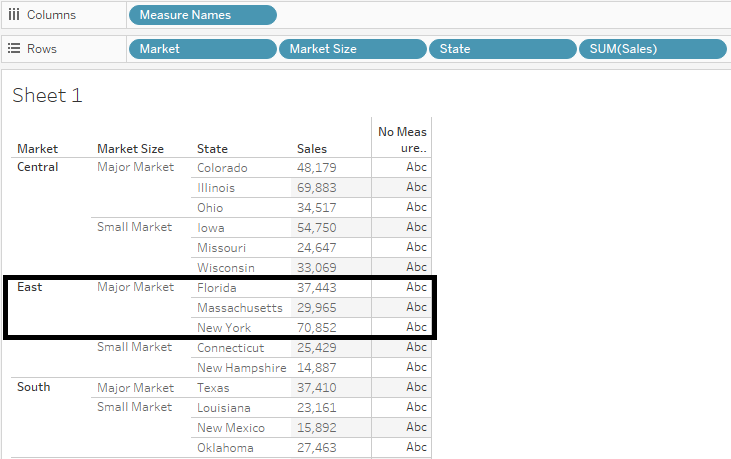
上面是在表计算中使用属性的示例。该表显示了市场, 市场规模, 状态和按SUM(销售额)分类的市场销售额。假设你要根据每个州对市场的贡献来计算总销售额的百分比。当你在沿State进行计算的表计算中添加Total的某些百分比时, 该计算将在上图所示的黑色区域内进行计算, 仅是因为维度的Market Size正在对数据进行分区。
当你将市场规模汇总为属性时, 将在市场(东部)中进行计算, 并且市场规模信息将用作显示中的标签。
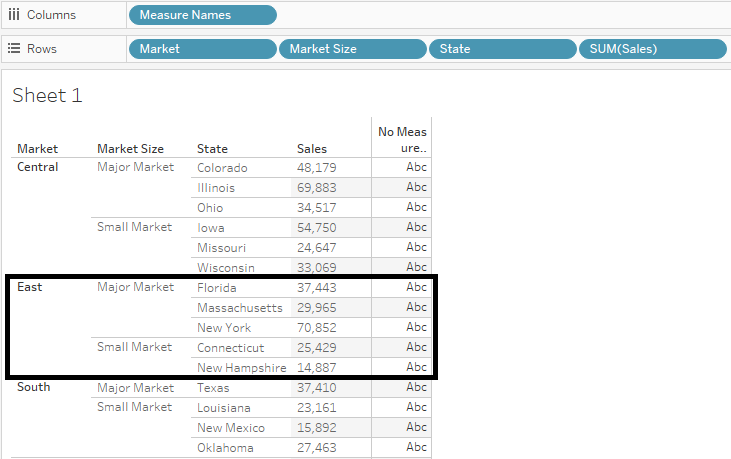
 srcmini
srcmini
评论前必须登录!
注册